Laut Google Drive ist der Speicher voll, aber es ist nicht so, wie man repariert wird
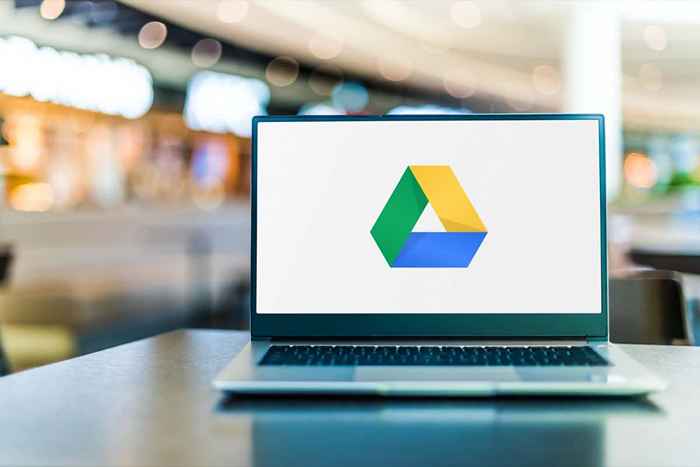
- 4620
- 422
- Tom Jakobs
Sind Sie überrascht, dass Google Drive sagt, dass Ihr Kontospeicher voll ist, aber Sie wissen, dass dies nicht der Fall ist? Es scheint, dass Google Recht hat, wenn es heißt, das. Ihr Google -Kontospeicher wird in allen Ihren Diensten verwendet, einschließlich Laufwerk, Fotos und Google Mail.
Möglicherweise haben Sie keine großen Dateien im Laufwerk gespeichert, aber Ihr Fotosdienst verwendet möglicherweise einen beträchtlichen Teil Ihrer Speicherquote. In ähnlicher Weise haben Sie möglicherweise große Dateien im Müll der verschiedenen Online -Dienste von Google. Sie haben diese Dateien gelöscht, verwenden aber dennoch Ihren Speicherplatz, da Sie sie nicht vollständig aus Ihrem Konto entfernt haben.
Inhaltsverzeichnis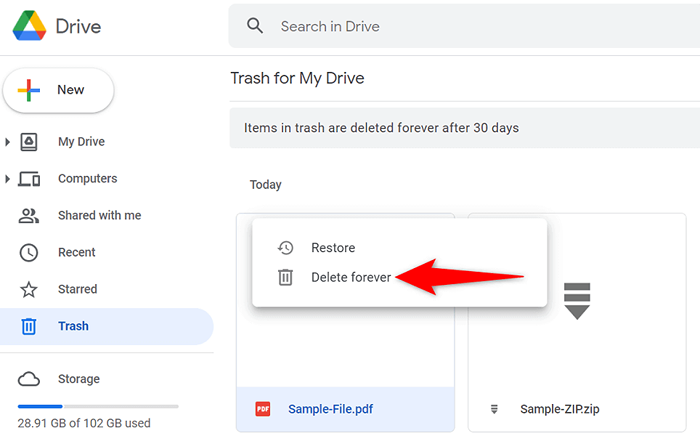
- Um alle Ihre Mülldateien loszuwerden, wählen Sie Leerer Müll oben in der Dateiliste. Dann auswählen Unwiederuflich löschen in der Eingabeaufforderung.
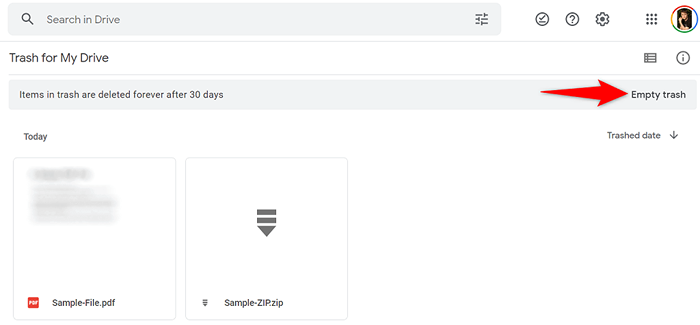
Entfernen Sie große Dateien aus dem Google Drive -Speicher
Wenn Google Drive immer noch sagt, dass Ihr Speicher voll ist, hatten Sie wahrscheinlich keine großen Dateien in Ihrem Müll. Analysieren Sie in diesem Fall die Dateien Ihres Laufwerks und prüfen Sie, ob Sie einige der Dateien von dort entfernen können.
Mit Google Drive können Sie Ihre Dateien schnell nach der Größe sortieren, sodass Sie die Speicher-Hogging-Elemente leicht finden und löschen können.
- Öffnen Sie einen Webbrowser und starten Sie Google Drive.
- Wählen Lagerung in der Seitenleiste links.
- Wählen Speicher verwendet In der oberen rechten Ecke der Dateiliste. Der Pfeil sollte nach unten zeigen.
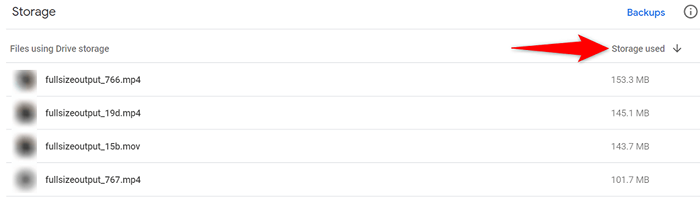
- Ihre größte Datei im Laufwerk sollte oben angezeigt werden. Überprüfen Sie als Nächstes die Dateien in der Liste und entscheiden Sie diejenigen, die Sie löschen möchten.
- Wählen Sie die zu löschen zu löschen.
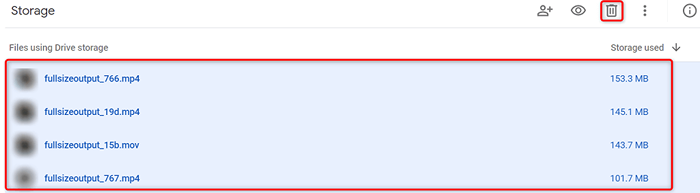
- Stellen Sie sicher, dass Sie die leeren Müll Nach dem Entfernen der Dateien.
Löschen Sie versteckte App -Daten, die auf Google Drive gespeichert sind
Google Drive-Links mit verschiedenen Apps von Drittanbietern, sodass diese Apps Daten im Cloud-Speicher speichern können. Wenn Sie das Laufwerk finden, dass Ihnen der Speicher ausgeht, lohnt es sich, die Daten für diese Apps zu überprüfen und zu entfernen.
Dadurch befreien Sie Ihren Laufwerksspeicher und beheben möglicherweise den vollständigen Speicherfehler.
- Greifen Sie auf Ihrem Computer auf Google Drive zu.
- Wählen Sie das Zahnradsymbol oben auf der Website aus.
- Wählen Einstellungen im Menü, das sich öffnet.
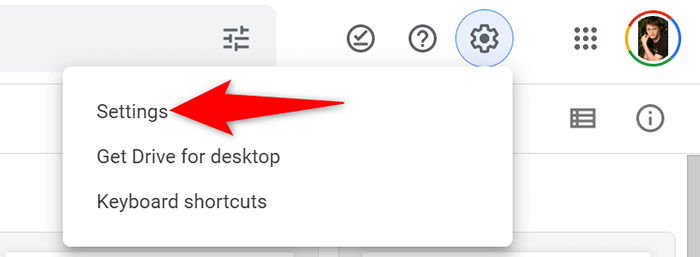
- Wählen Apps verwalten in der Seitenleiste links.
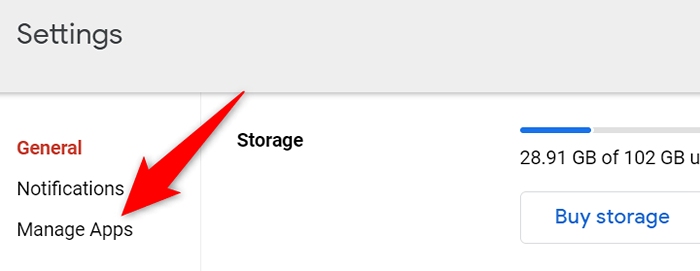
- Wählen Optionen für eine App und auswählen Löschen Sie versteckte App -Daten. Wiederholen Sie diesen Schritt für jede App, für die Sie die Daten entfernen möchten.
Löschen Sie Fotos und Videos von Google Photos
Ihre Fotos und Videos, die auf Google -Fotos gespeichert sind. Eine Möglichkeit, dieses Problem zu beheben, besteht darin, die unerwünschten Fotos und Videos aus Ihrem Konto zu löschen.
Dadurch wird Ihr Laufwerkspeicher erheblich freigelassen und die vollständige Speicherfehlermeldung beseitigt.
- Öffnen Sie Google -Fotos in einem Webbrowser auf Ihrem Computer.
- Wählen Fotos in der linken Seitenleiste.
- Wählen Sie das checkmark-Symbol in der oberen linken Ecke eines Fotos oder Video. Wählen Sie dann die anderen Elemente aus, um zu entfernen.
- Wählen Sie die Müllkanse in der oberen rechten Ecke.
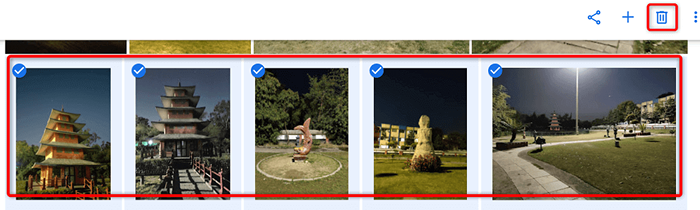
- Wählen Ab in den Müll Im Menü, das startet.
- Leeren Sie den Müll, indem Sie auswählen Müll in der linken Seitenleiste und wählen Leerer Müll im rechten Bereich.
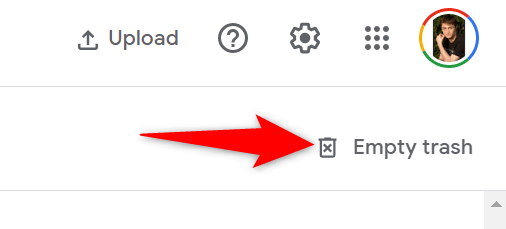
- Wählen Leerer Müll in der Eingabeaufforderung.
Kompressen Sie Ihre Fotos und Videos auf Google -Fotos
Eine Möglichkeit, Ihren Google -Kontoraum zurückzugewinnen, ohne Ihre Fotos und Videos zu löschen, besteht darin, die Größe Ihrer Artikel zu reduzieren. Mit Google Photos können Sie Ihre Multimedia -Dateien komprimieren, was zu einer geringeren Nutzung Ihres Kontonatenkontingents führt.
Sie können die Dateien komprimieren, die Sie bereits auf Fotos hochgeladen haben, indem Sie eine Option auf der Website auswählen. Die Site verwandelt Ihre Dateien von ihrer ursprünglichen Qualität (hohe Qualität) in die Qualität der Speichersparqualität. Dies könnte sich auf die Qualität Ihrer Dateien auswirken, aber in den meisten Fällen wäre dies nicht spürbar.
Denken Sie daran, dass Fotos Ihre Artikel komprimiert, die an anderen Orten gespeichert sind, z. B. Blogger. Ihr Google Drive und YouTube -Dateien sind jedoch nicht betroffen.
- Öffnen Sie Google -Fotos auf Ihrem Computer.
- Wählen Sie das Zahnradsymbol in der oberen rechten Ecke.
- Wählen Speicher wiederherstellen auf der Einstellungen Buchseite.
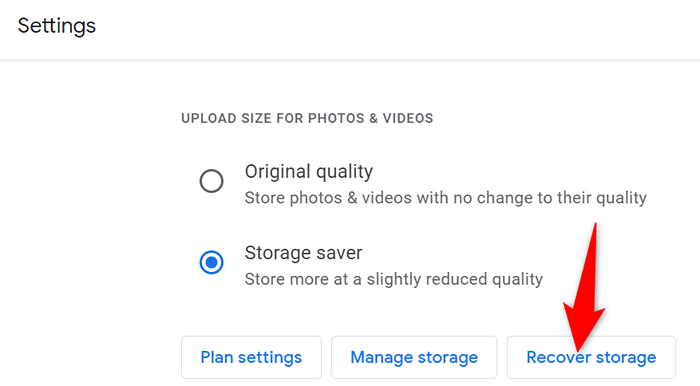
- Wählen Kompresse in der Box, die sich öffnet.
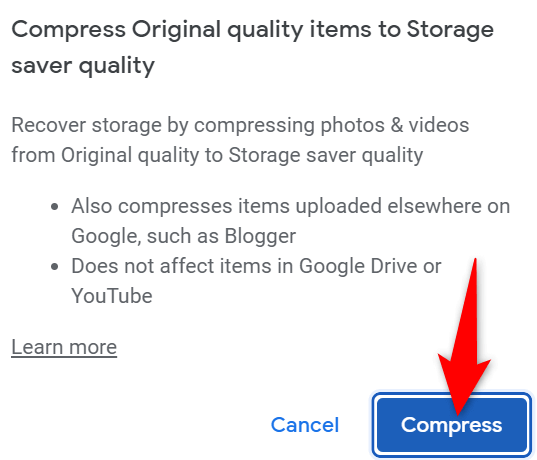
Finden und löschen Sie unerwünschte E -Mails in Google Mail
Ihre Google Mail -E -Mails verwenden nicht so viele Daten wie andere Dienste wie Fotos. Es lohnt sich jedoch, Ihren Posteingang zu überprüfen, um festzustellen, ob Sie große Anhangsdateien haben. Sie sollten alle unerwünschten Anhänge löschen, um Platz in Ihrem Google -Konto zu schaffen.
Mit Google Mail können Sie schnell die großen Anhänge in Ihren E -Mails finden, wodurch Sie Ihren Kontonraum zurückerhalten können.
- Starten Sie Google Mail in einem Webbrowser auf Ihrem Computer.
- Wählen Sie das Suchoptionen anzeigen Ikone neben Suche mail Kasten.

- Wählen größer als von dem Größe Dropdown-Menü.
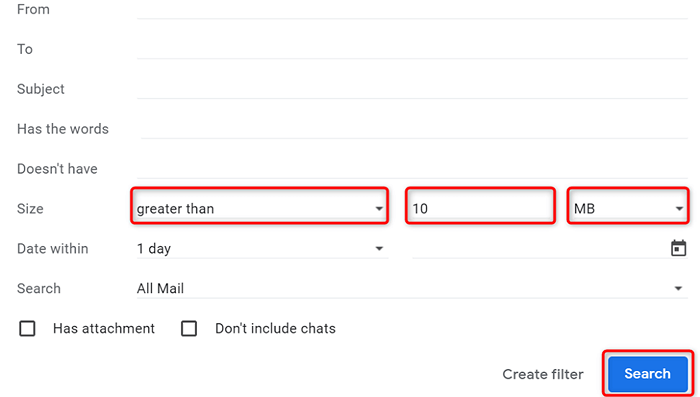
- Geben Sie eine Größe im Feld neben dem ein Größe Dropdown-Menü. Zum Beispiel eingeben 10 Suchen Sie alle E -Mails mit einem Anhang von mehr als 10 MB.
- Sicherstellen Mb wird im Dropdown-Menü ausgewählt. Dann auswählen Suchen ganz unten.
- Sie sehen Ihre E -Mails mit mehr als 10 MB in Ihrem Konto. Sie können diese Dateien entfernen, indem Sie sie zuerst über das Kontrollkästchen -Symbol neben jeder E -Mail auswählen. Wählen Sie dann den Mülleimer oben Symbol oben aus.
- Leeren Sie Ihren Google Mail -Müllordner, indem Sie auswählen Müll in der linken Seitenleiste und auswählen Leerer Müll jetzt im rechten Bereich.
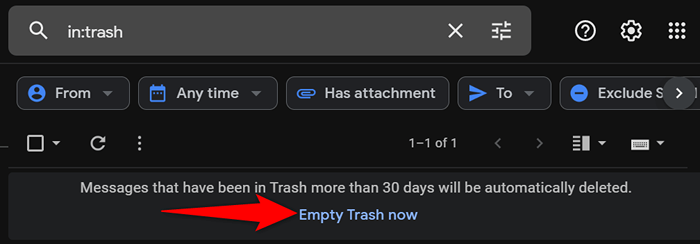
Lösen Sie den Google Drive -Speicher vollständiger Nachricht
Sobald Sie feststellen, dass Ihr Google -Kontospeicher für alle Google -Produkte verwendet wird, wären Sie nicht überrascht, wenn Drive sagt, dass Ihr Speicher voll ist. Mit den oben beschriebenen Methoden können Sie die unerwünschten und Speicher-Hogging-Dateien in verschiedenen Diensten finden.
- « So stornieren Sie Ihr Microsoft 365 -Abonnement
- So verwenden Sie archivierte Nachrichten in Facebook Messenger »

